12 画像を保存および処理する
12.1 画像ファイルについて
12.1.1 一般
12.1.2 ファイルの命名規則
12.1.3 ストレージ容量
12.1.4 UltraMax について
12.2 画像の保存
12.2.1 一般
12.2.2 手順
次の手順に従います。
画像を保存するには、トリガーを引きます。
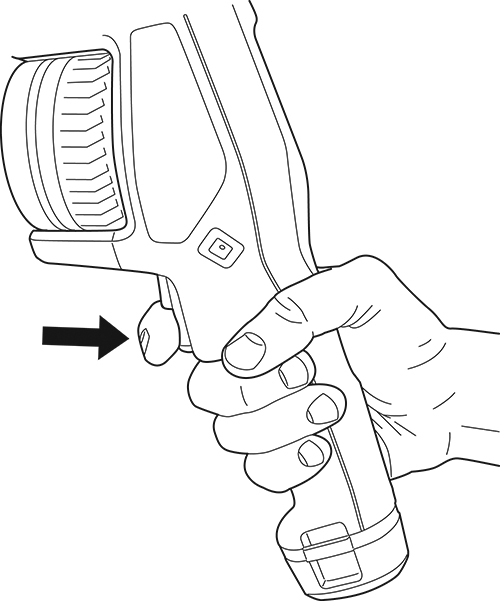
12.3 画像をプレビューする
12.3.1 一般
12.3.2 手順
次の手順に従います。
画像をプレビューするには、トリガーを引きます。これにより、プレビューが表示されます。
画像手動調整モードがアクティブになります。画像調整の手順については、セクション 14.3 赤外線画像を調整する を参照してください。
画像を編集するには、ナビゲーション パッドを押します。これによりコンテキスト メニューが表示されます。編集手順については、セクション 12.5 保存した画像を編集する を参照してください。
次のいずれかを実行します。
- 画像を保存するには、トリガーを引きます。
-
保存せずにプレビュー モードを終了するには、戻るボタン
を押します。
12.4 保存した画像の表示
12.4.1 一般
12.4.2 手順
次の手順に従います。
画像アーカイブ ボタン
を押します。これにより、1 つ以上のフォルダを含む [Gallery] が表示されます。
フォルダを選択して、ナビゲーション パッドを押します。
表示したい画像を選択して、ナビゲーション パッドを押します。
次の 1 つまたは複数の操作を実行してください。
- 前の画像また次の画像を表示するには、ナビゲーション パッドの左/右を押します。
-
画面上部のツールバーを表示するには、ナビゲーション パッドを押します。以下の 1 つ以上の手順を実行します。
-
熱画像と可視画像を切り替えるには、
アイコンを選択して、ナビゲーション パッドを押します。
-
画像の編集および削除、情報の表示、または注釈の追加を実行するには、
アイコンを選択して、ナビゲーション パッドを押します。これにより、右側にメニューが表示されます。
-
熱画像と可視画像を切り替えるには、
-
フォルダの概要に戻るには、戻るボタン
を押します。
-
ライブ画像に戻るには、画像アーカイブ ボタン
を押します。
12.5 保存した画像を編集する
12.5.1 一般
12.5.2 手順
次の手順に従います。
画像アーカイブ ボタン
を押します。これにより、[Gallery] が表示されます。
フォルダを選択して、ナビゲーション パッドを押します。
編集したい画像を選択して、ナビゲーション パッドを押します。
ナビゲーション パッドを押して、上部のツールバーを表示します。
上部のツールバーで
アイコンを選択して、ナビゲーション パッドを押します。
右のツールバーで、
アイコンを選択して、ナビゲーション パッドを押します。これにより、画像が編集モードで開きます。
画像手動調整モードがアクティブになります。画像調整の手順については、セクション 14.3 赤外線画像を調整する を参照してください。
ナビゲーション パッドを押します。これにより、コンテキスト メニューが表示されます。
-
編集モードを終了するには、
(キャンセル) を選択します。
-
グローバル パラメータを変更するには、
(測定パラメータ) を選択します。
-
画像モードを変更するには、
(イメージ モード) を選択します。
-
測定ツールを追加するには、
(測定) を選択します。
-
カラー パレットを変更するか色アラームを設定するには、
(カラー) を選択します。
-
保存して編集モードを終了するには、
(保存) を選択します。
12.5.3 関連トピック
12.6 画像情報の表示
12.6.1 一般
12.6.2 手順
次の手順に従います。
画像アーカイブ ボタン
を押します。これにより、[Gallery] が表示されます。
フォルダを選択して、ナビゲーション パッドを押します。
画像を選択して、ナビゲーション パッドを押します。
ナビゲーション パッドを押して、上部のツールバーを表示します。
上部のツールバーで
アイコンを選択して、ナビゲーション パッドを押します。
右のツールバーで、
アイコンを選択して、ナビゲーション パッドを押します。画像情報が表示されます。
12.7 画像を拡大する
12.7.1 一般

12.7.2 手順
次の手順に従います。
画像をデジタル ズームするには、次の操作を実行します。
- 拡大: 画面を 2 本指でタッチして、指を広げます。
- 縮小: 画面を 2 本指でタッチして、つまむように動かします。
12.8 画像の削除
12.9 画像カウンタをリセットする
12.9.1 一般
12.9.2 手順
次の手順に従います。
ナビゲーション パッドを押して、メニュー システムを表示します。
(設定) を選択して、ナビゲーション パッドを押します。これにより [設定] メニューが表示されます。
ナビゲーション パッドを使用して、[デバイス設定] > [リセット オプション] > [画像カウンタのリセット...] を選択します。
ナビゲーション パッドを押すと、ダイアログボックスが表示されます。
カウンタをリセットするには、[リセット] を選択してナビゲーション パッドを押します。